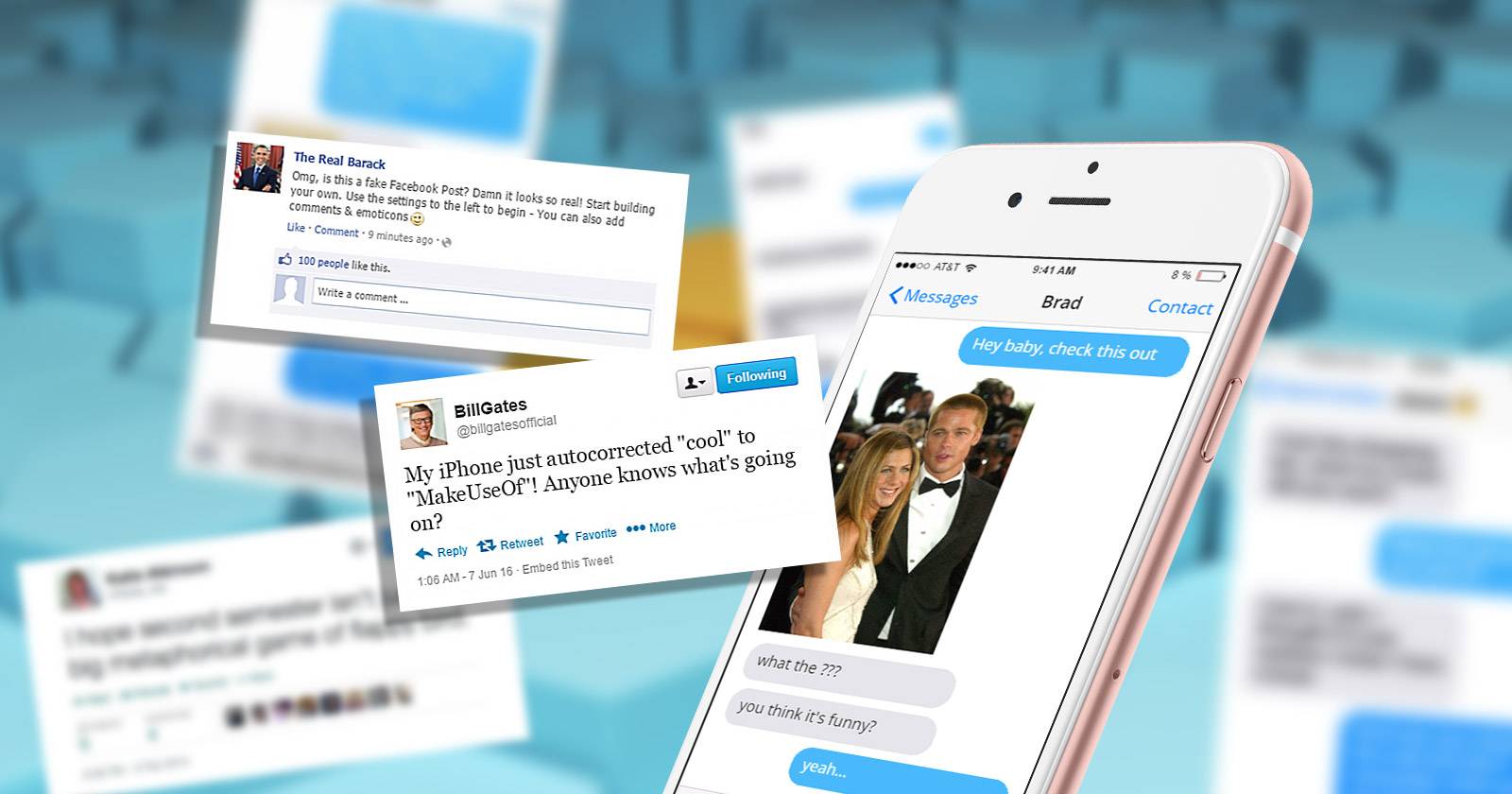Как исправить ошибку HIDCLASS.sys (синий экран) в Windows 11/10
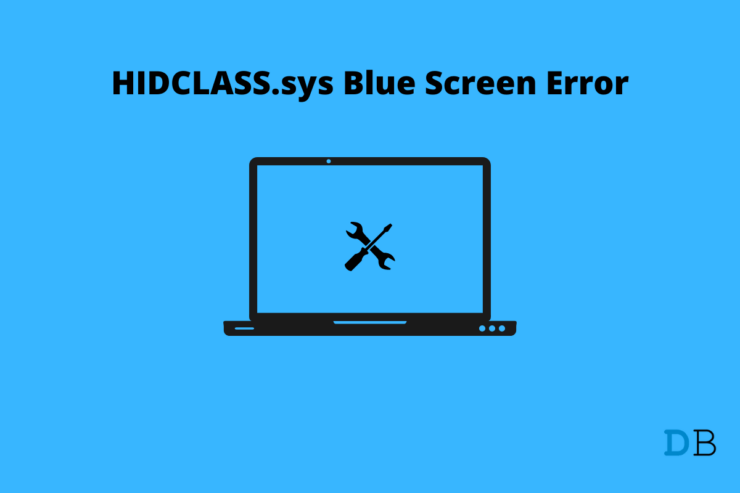
Если Windows показывал синий экран с ошибкой HIDCLASS.sys, скорее всего проблема связана с драйвером устройства ввода, повреждённой памятью, диском или перегревом. Начните с проверки температур, диагностики памяти и диска, отката или переустановки недавно обновлённых драйверов и системных обновлений. Если это не помогает — восстановите Windows или вернитесь на Windows 10. Подробный пошаговый план и чек‑листы находятся ниже.
Важное: Создайте точку восстановления системы до внесения изменений, чтобы можно было быстро откатить правки.
Что такое ошибка HIDCLASS.sys в Windows 11/10?
HIDCLASS.sys — это системный драйвер Windows, связанный с классом HID (Human Interface Device). В одно строке: HID — это устройства, которые люди используют для ввода и взаимодействия с компьютером (клавиатуры, мыши, сенсорные панели, контроллеры и пр.).
Когда Windows не может корректно обработать устройство HID из‑за сбоя драйвера, повреждённого файла, проблем с памятью или накопителем, возникает синий экран (BSOD) с упоминанием HIDCLASS.sys.
Коротко о типичных причинах:
- Проприетарный драйвер игрового манипулятора или клавиатуры конфликтует с системным драйвером.
- Неполадки в драйверах принтера или других периферийных устройств.
- Повреждение или устаревание драйверов (включая драйверы чипсета, USB-контроллеров).
- Ошибки на жестком диске / SSD (битые сектора, коррумпированные файлы).
- Ошибки оперативной памяти (RAM).
- Перегрев компонентов и аппаратные сбои.
Важно: не спешите переустанавливать систему. Последовательно пройдите диагностику по плану ниже.
Быстрая сводка действий (шаблон для ускорённого ремонта)
- Отключите внешние USB-устройства и периферию (особенно недавно подключённые).
- Проверьте температуру CPU/GPU и накопителей.
- Запустите Windows Memory Diagnostic.
- Проверьте диск через CHKDSK.
- Откатите недавно установленные драйверы и обновления Windows.
- Загрузитесь в безопасном режиме — проверьте стабильность.
- При необходимости восстановите систему или переустановите Windows.
Подготовка перед началом
- Сделайте резервную копию важных данных.
- Создайте точку восстановления системы.
- Подключите ноутбук к питанию, если вы выполняете операции на ноутбуке.
Примечание: Многие шаги требуют перезагрузки и времени. Планируйте 1–2 часа на диагностику, больше — при замене комплектующих или полной переустановке ОС.
1. Контроль температуры системы и аппаратное состояние
Перегрев может вызывать нестабильность и синие экраны. Следующий план поможет быстро оценить состояние:
- Отсоедините корпусную пыль и обеспечьте вентиляцию (для десктопа).
- Проверьте, работают ли вентиляторы CPU и GPU.
- Для ноутбуков убедитесь, что воздухозаборные решётки не заблокированы.
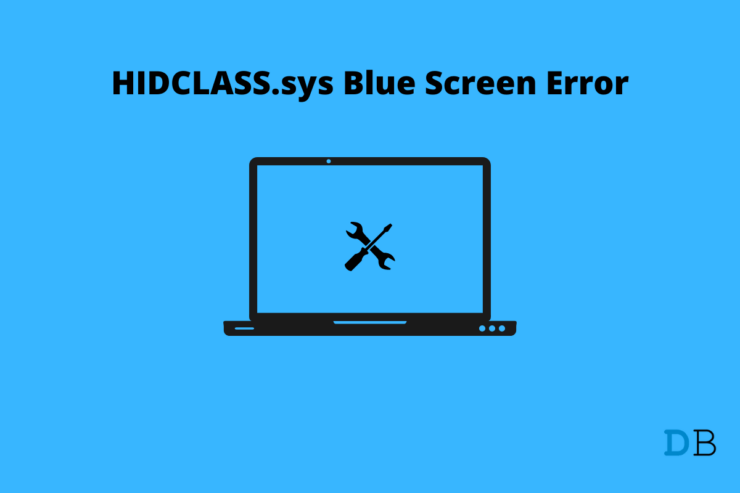
Изображение: схема диагностики холодного корпуса и зон нагрева.
Мониторинг температур — пример и рекомендации
Desktop с дискретной видеокартой
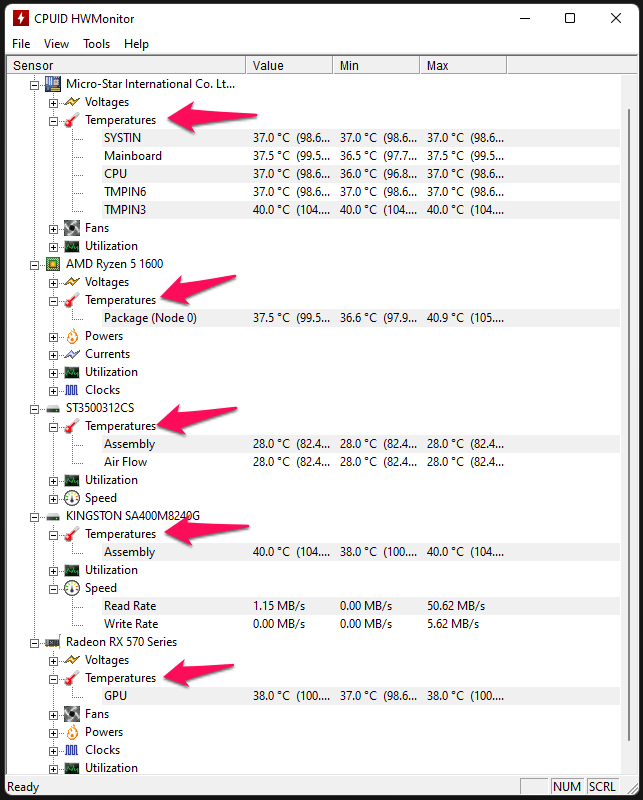
Подпись: Снимок температур с игровой системы AMD Ryzen + RX 570.
Ноутбук с интегрированной графикой
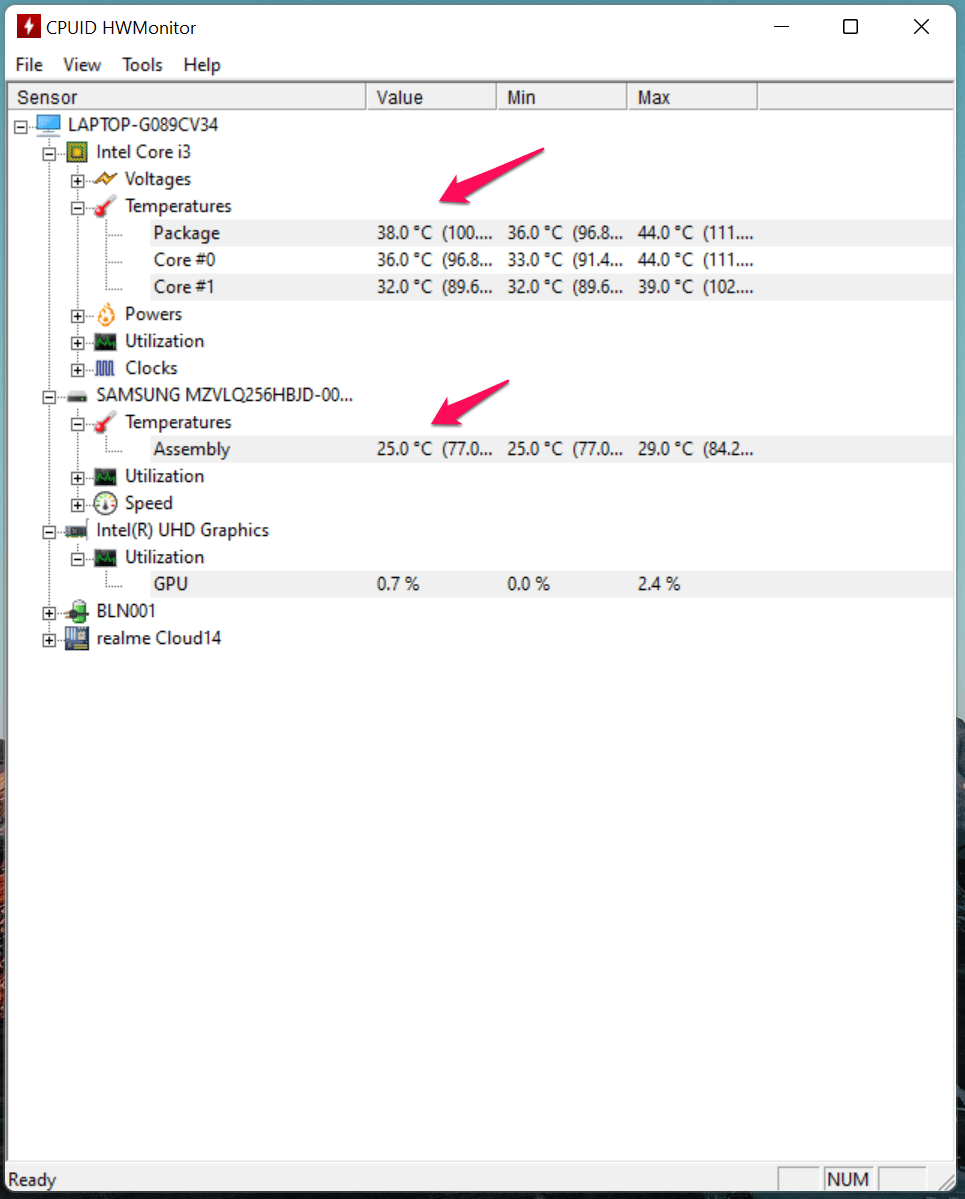
Подпись: Снимок температур с ноутбука на Intel Core i3.
Ориентиры по температурам:
- Средний простой: 40°–48°C.
- Под нагрузкой: 60°–75°C.
- Предупреждение: 90°C и выше — критично для стабильности и срока службы.
Действия при высоких температурах:
- Уменьшите нагрузку, закройте фоновые программы.
- Проверьте термопасту и при необходимости замените (особенно для старых систем).
- Установите дополнительные вентиляторы или внешний кулер для ноутбука.
- Если перегрев вызван неисправностью датчика, проверьте в BIOS/UEFI и сторонних утилитах.
2. Диагностика оперативной памяти (RAM)
Ошибки RAM часто вызывают нестабильность и BSOD. Windows имеет встроенный инструмент для проверки.
- Откройте «Windows Memory Diagnostic» через меню Пуск.
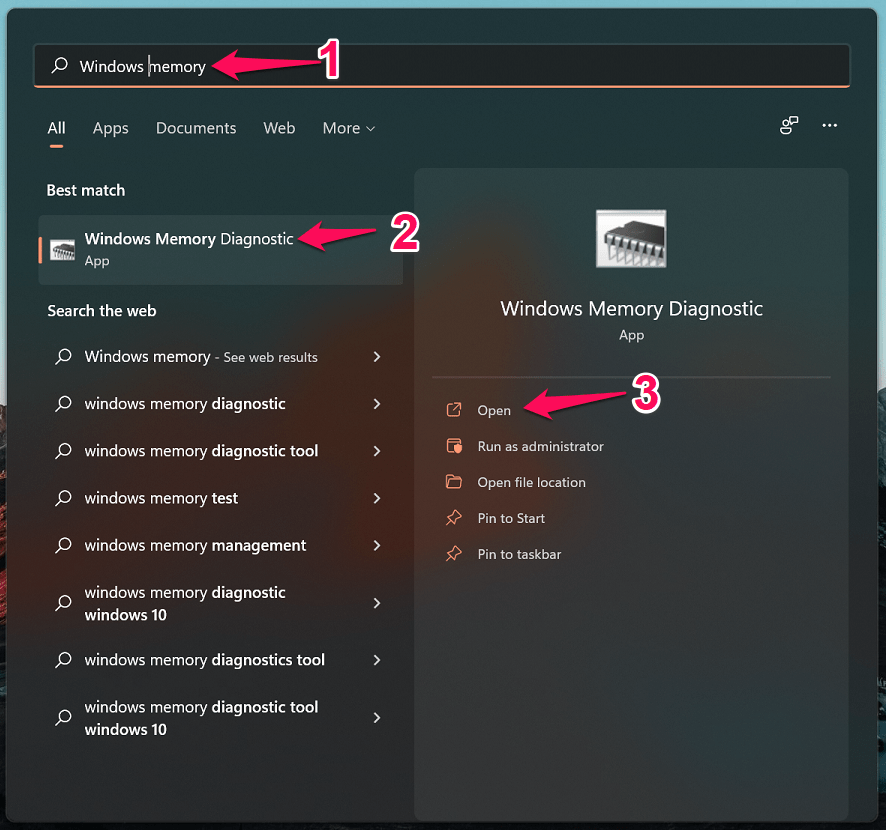
- Выберите «Restart now and check for problems (recommended)» — «Перезагрузить и проверить».
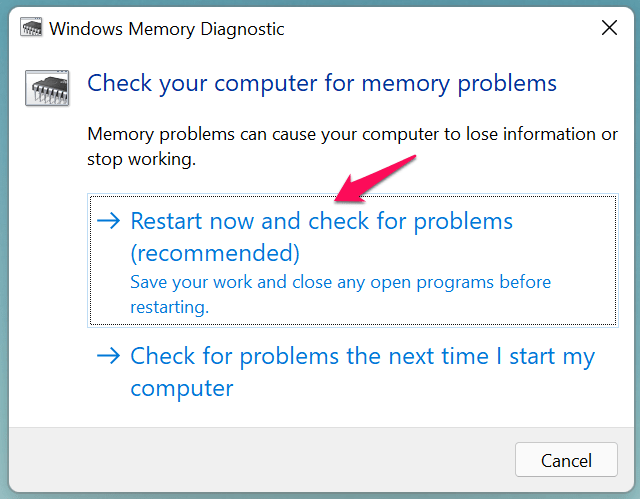
Важно: Сохраните все текущие данные — диагностика перезагрузит систему и займёт до 40 минут.
При запуске компьютер автоматически прогонит тесты и покажет статус по окончании. Если тест показывает ошибки:
- Попробуйте поочерёдно извлекать модули RAM (если это десктоп) и тестировать по одному планку — это поможет выявить брак.
- Замените подозрительную планку или протестируйте её на другом компьютере.
- Для ноутбуков обратитесь в сервис, если модули припаяны или сложны в замене.
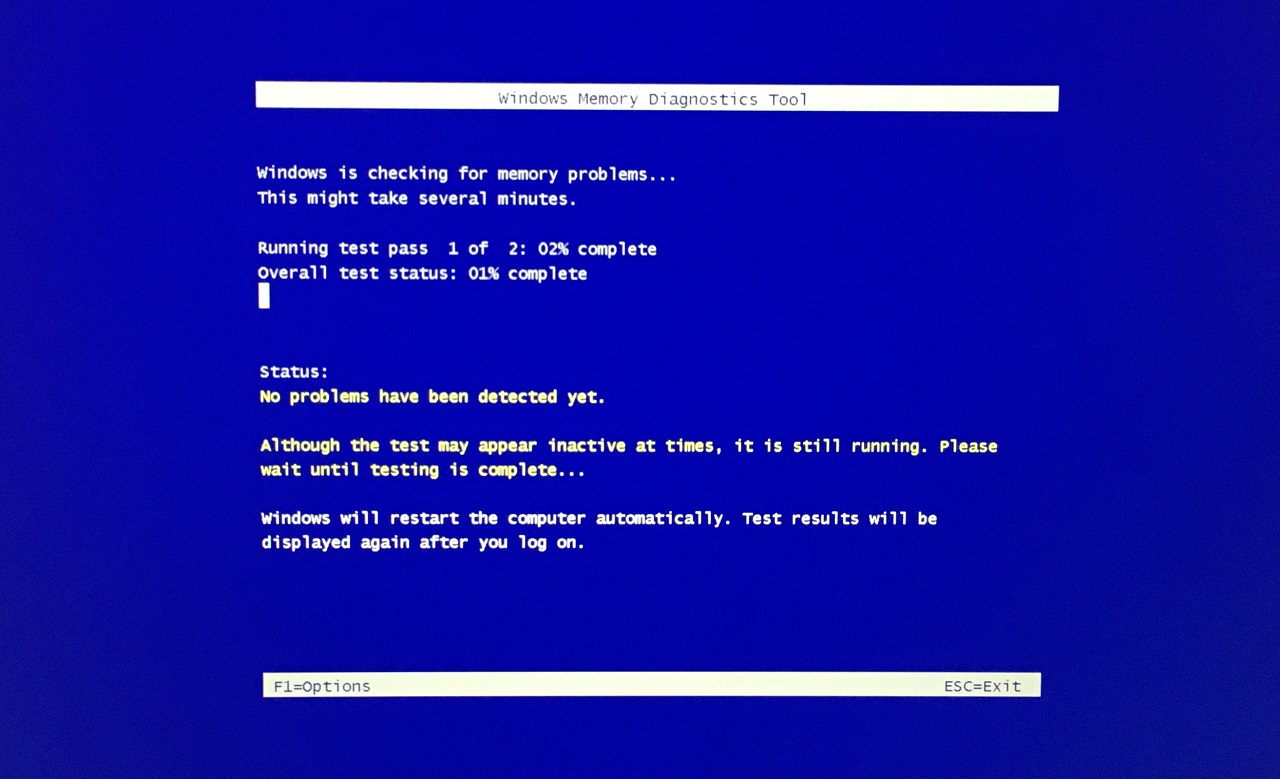
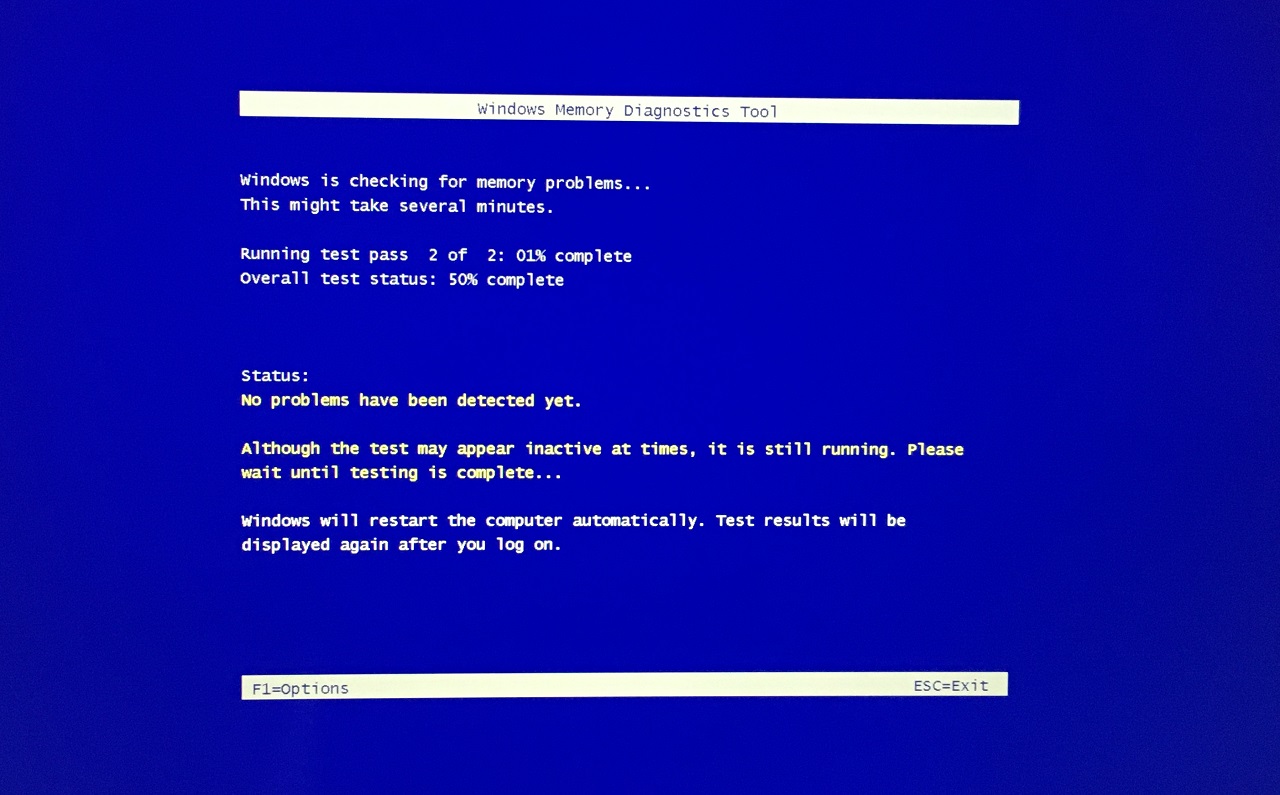
3. Откат и удаление недавно установленных драйверов и обновлений
Если синий экран появился после обновления драйверов или Windows, откат — простой и безопасный шаг.
Пошагово:
- Откройте «Настройки» → «Система» → «Восстановление».
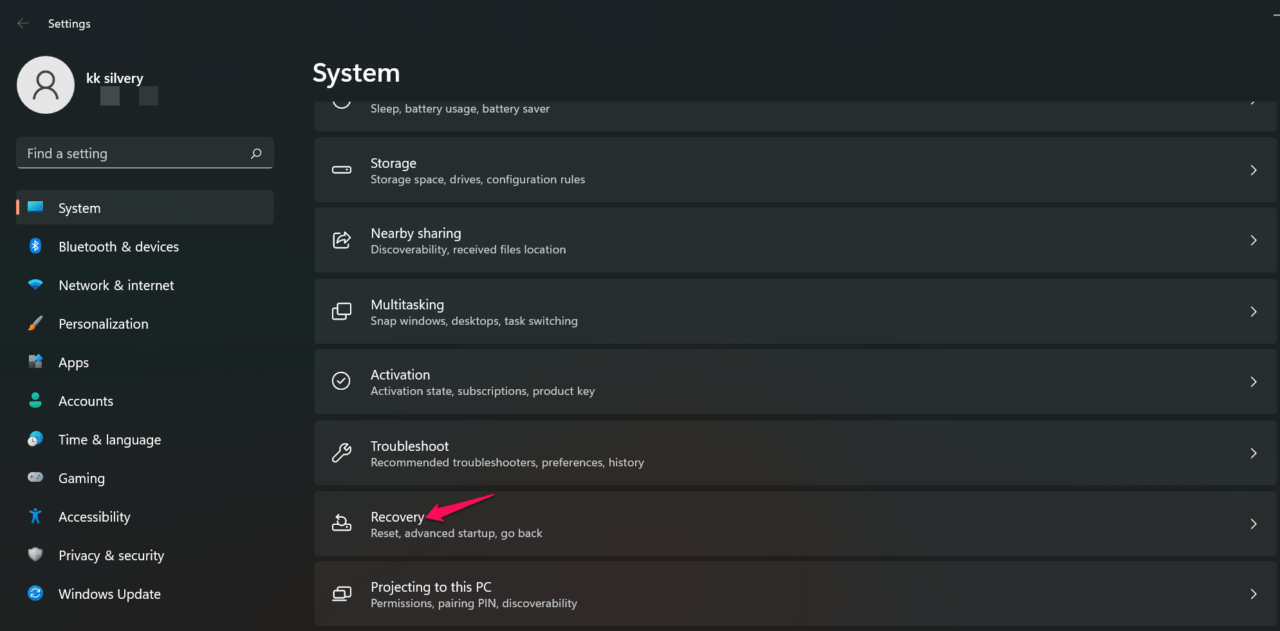
- Нажмите «Перезагрузить сейчас» в разделе дополнительных параметров восстановления.
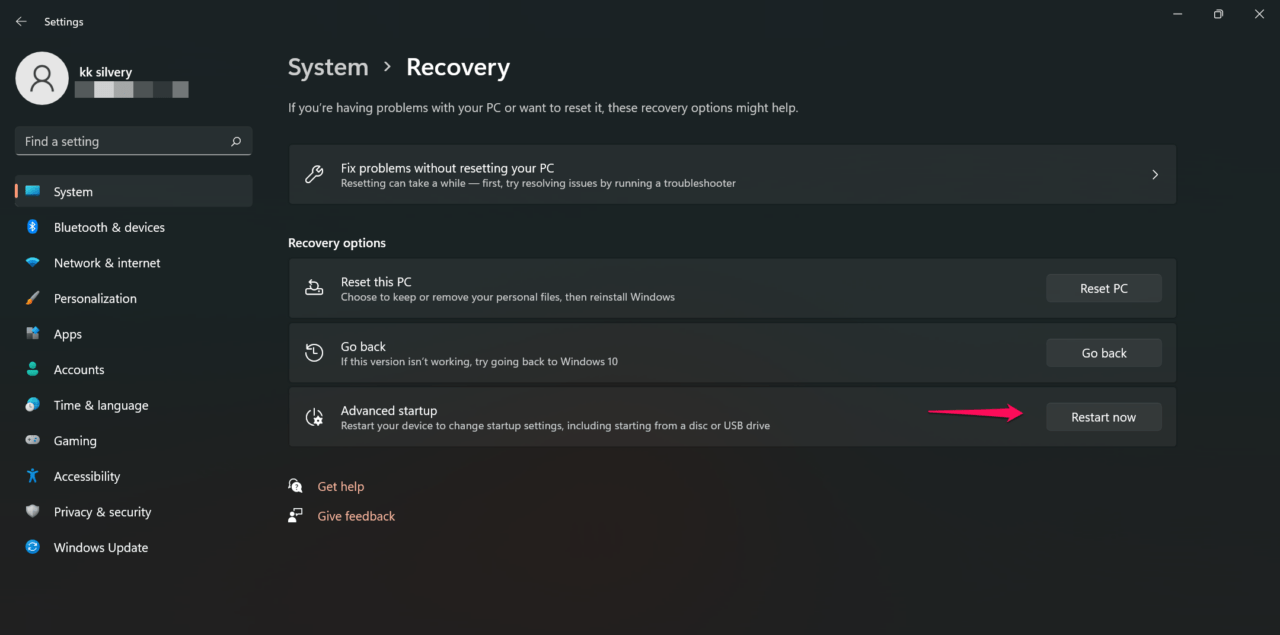
- После перезапуска выберите «Поиск и устранение неисправностей» → «Дополнительные параметры» → «Удалить обновления».
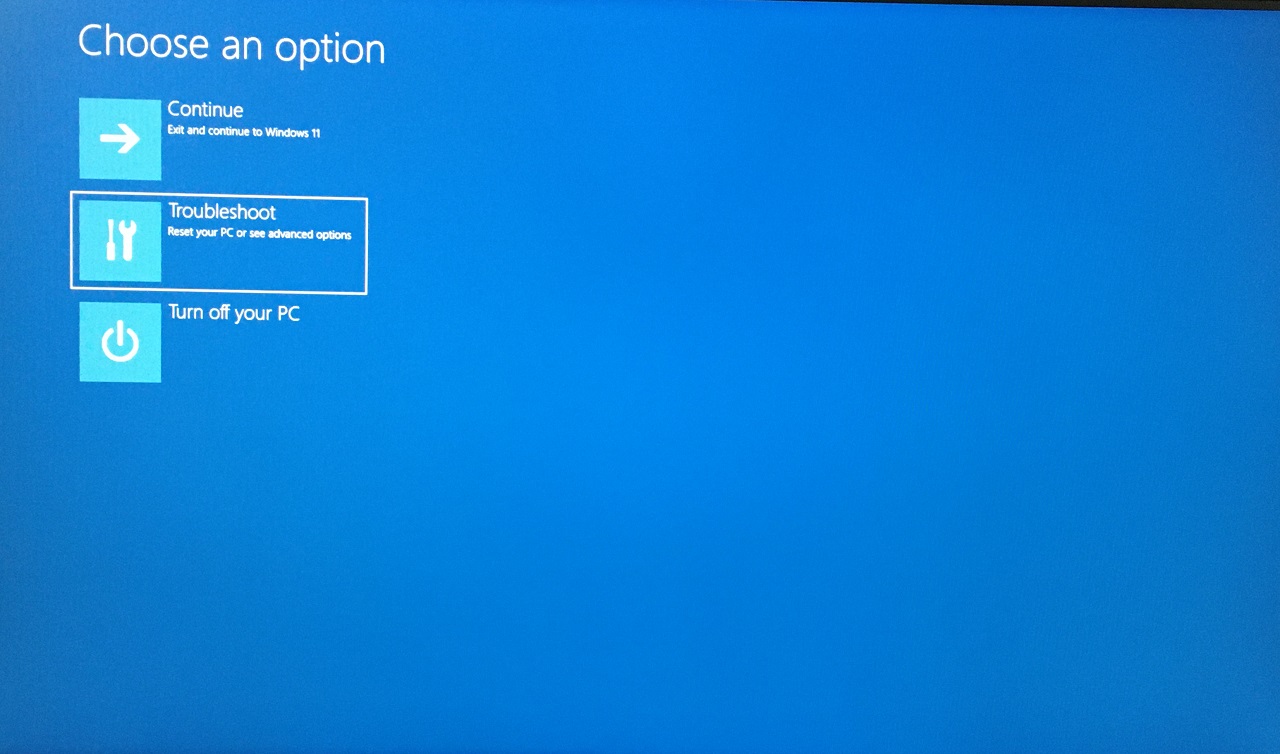
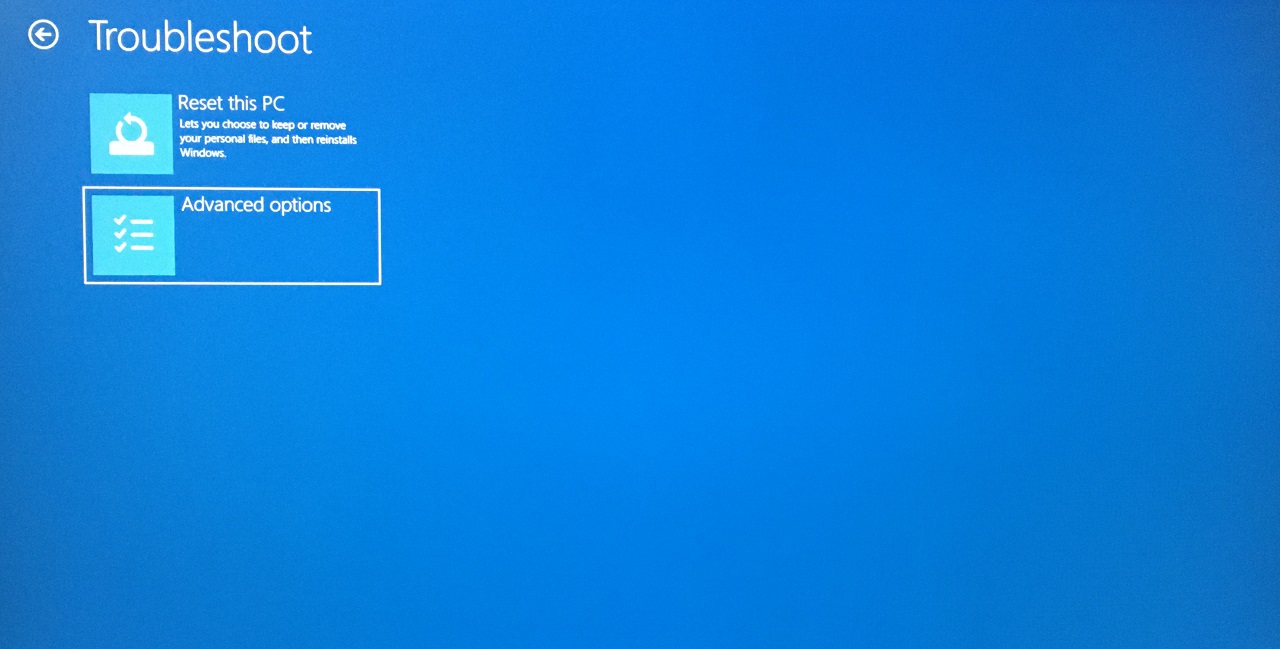
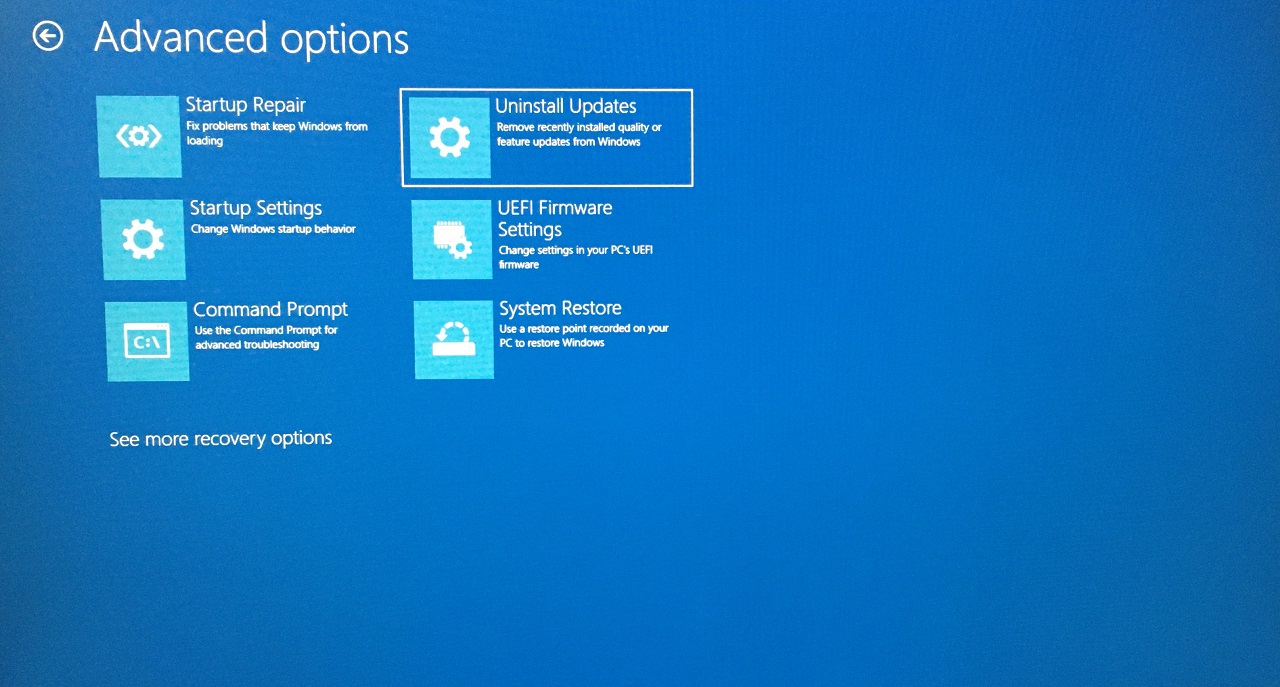
- Начните с «Удалить качественные обновления» («Uninstall quality updates»), затем при необходимости «Удалить обновления функций».
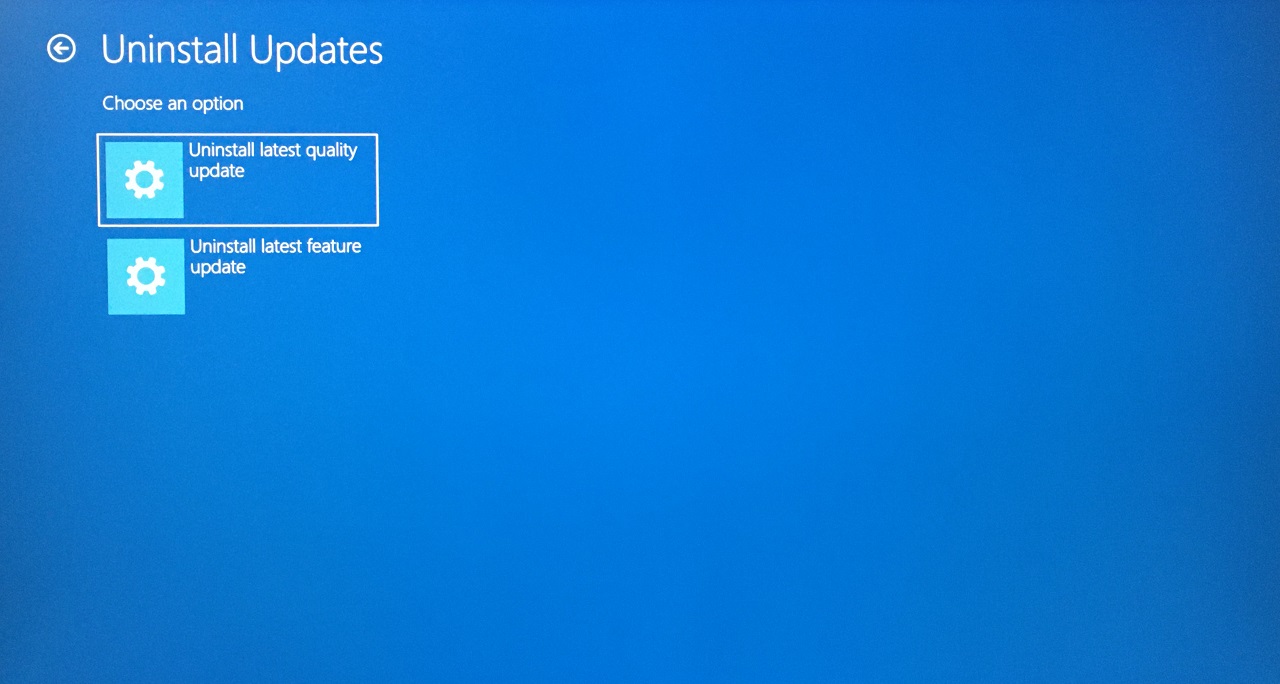
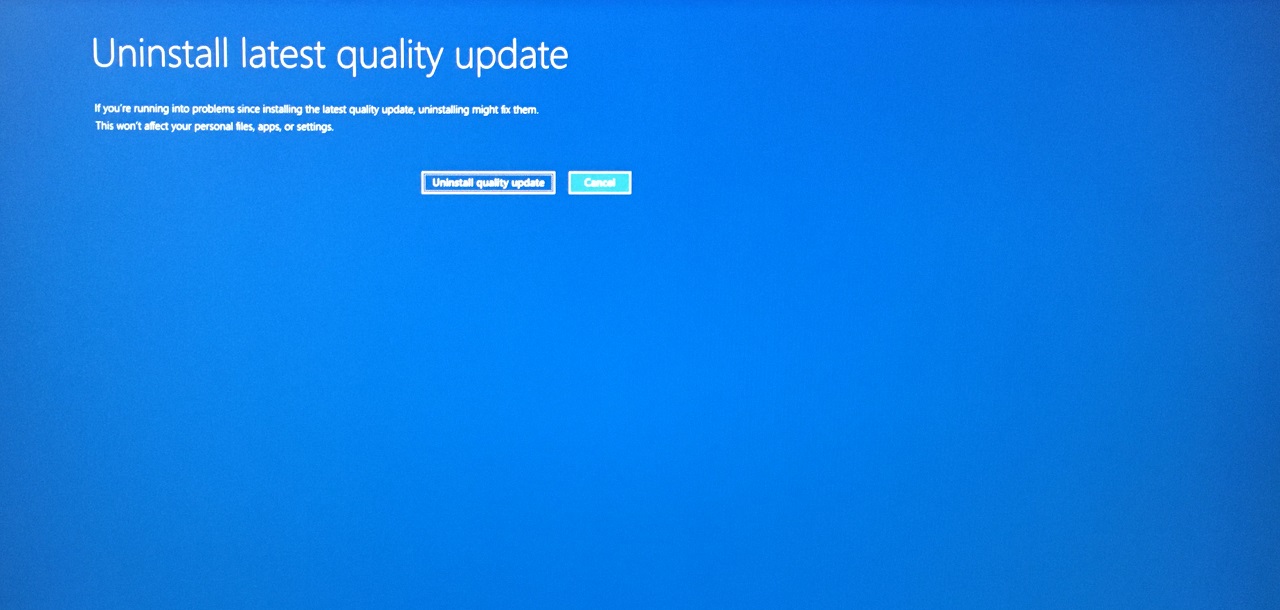
Дополнительные советы:
- В «Диспетчере устройств» найдите устройство, которое, по вашему мнению, могло вызвать проблему (мышь, клавиатура, принтер, USB-контроллер). Нажмите правой кнопкой → «Свойства» → «Драйвер» → «Откатить драйвер».
- Если отката нет, можно выбрать «Удалить устройство» и затем перезагрузиться — Windows попытается установить стандартный драйвер.
4. Диагностика накопителя (CHKDSK и восстановление файловой системы)
Если системные файлы или драйверы повреждены из‑за проблем с диском, CHKDSK поможет обнаружить и исправить ошибки.
- Запустите командную строку от имени администратора.
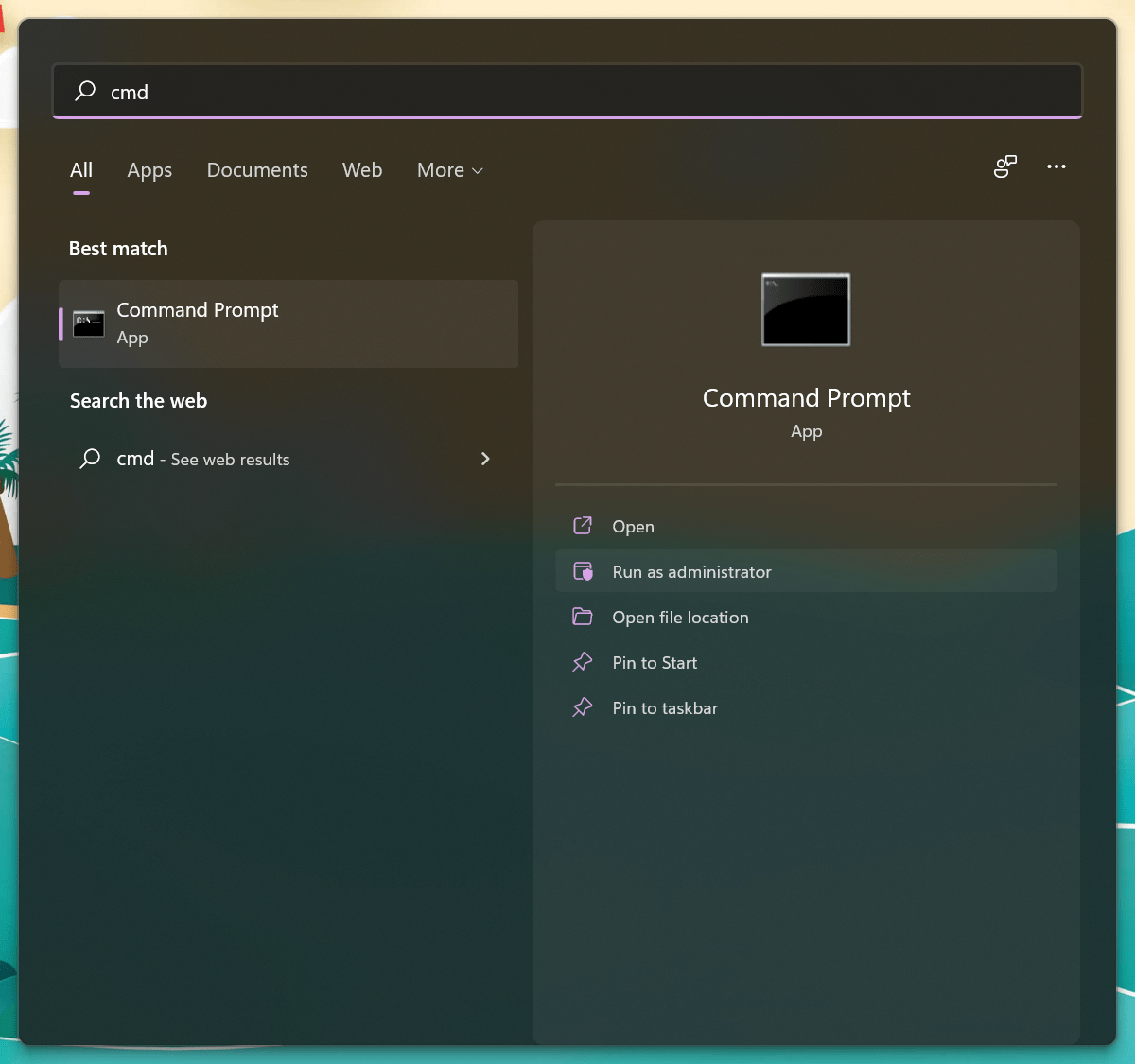
- Введите команду:
chkdsk C: /f(где C — буква системного раздела). Подтвердите нажатием Y и перезагрузите компьютер.
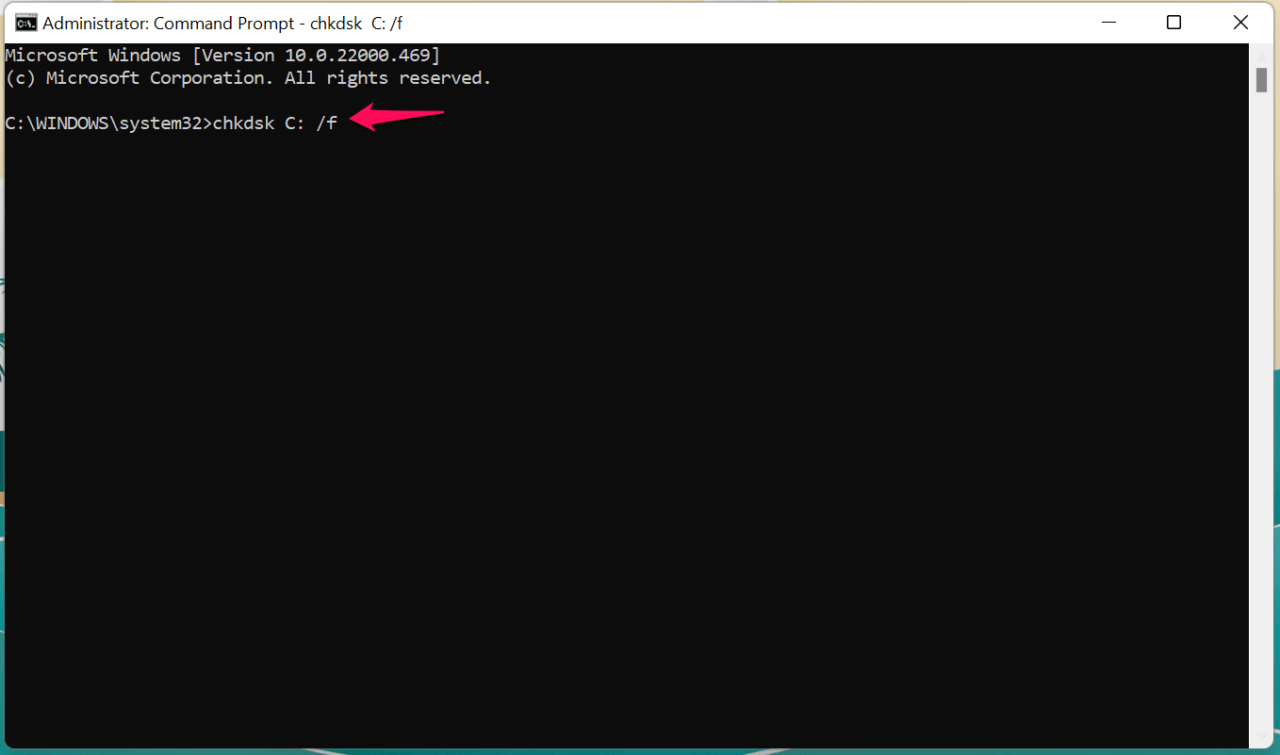
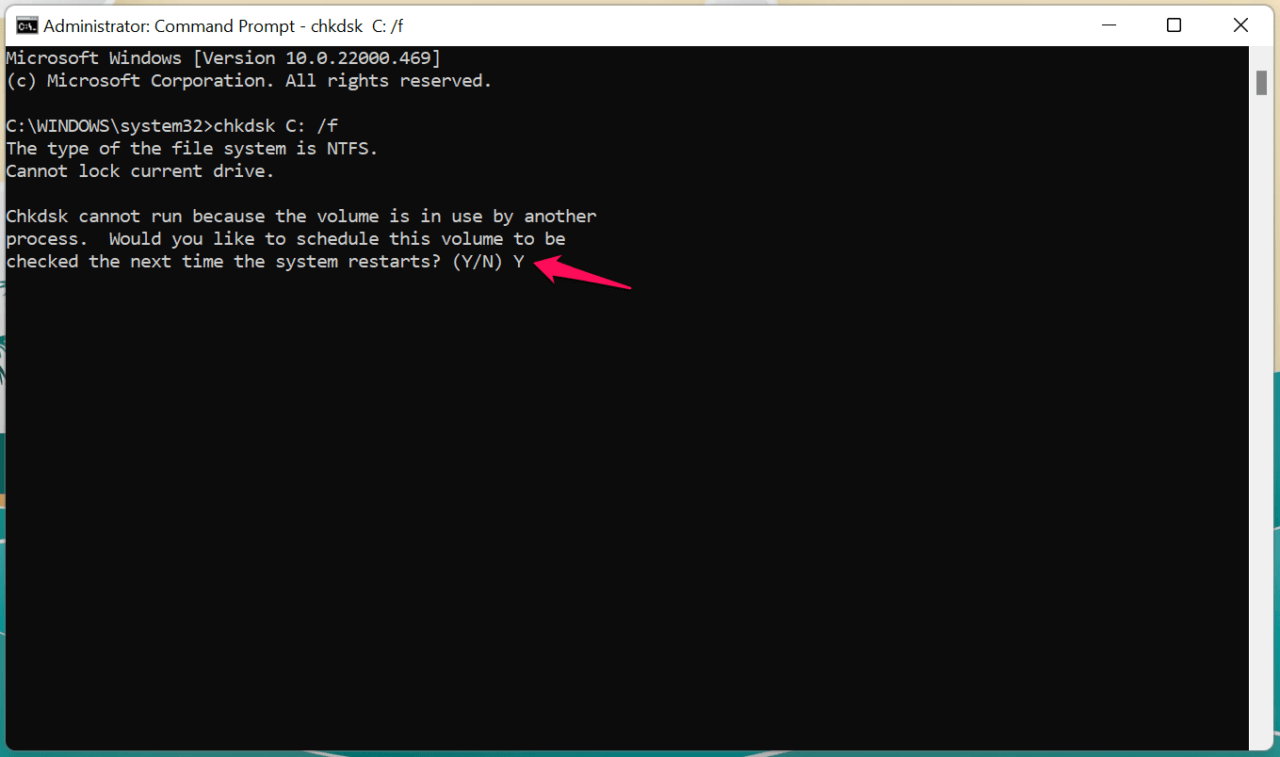
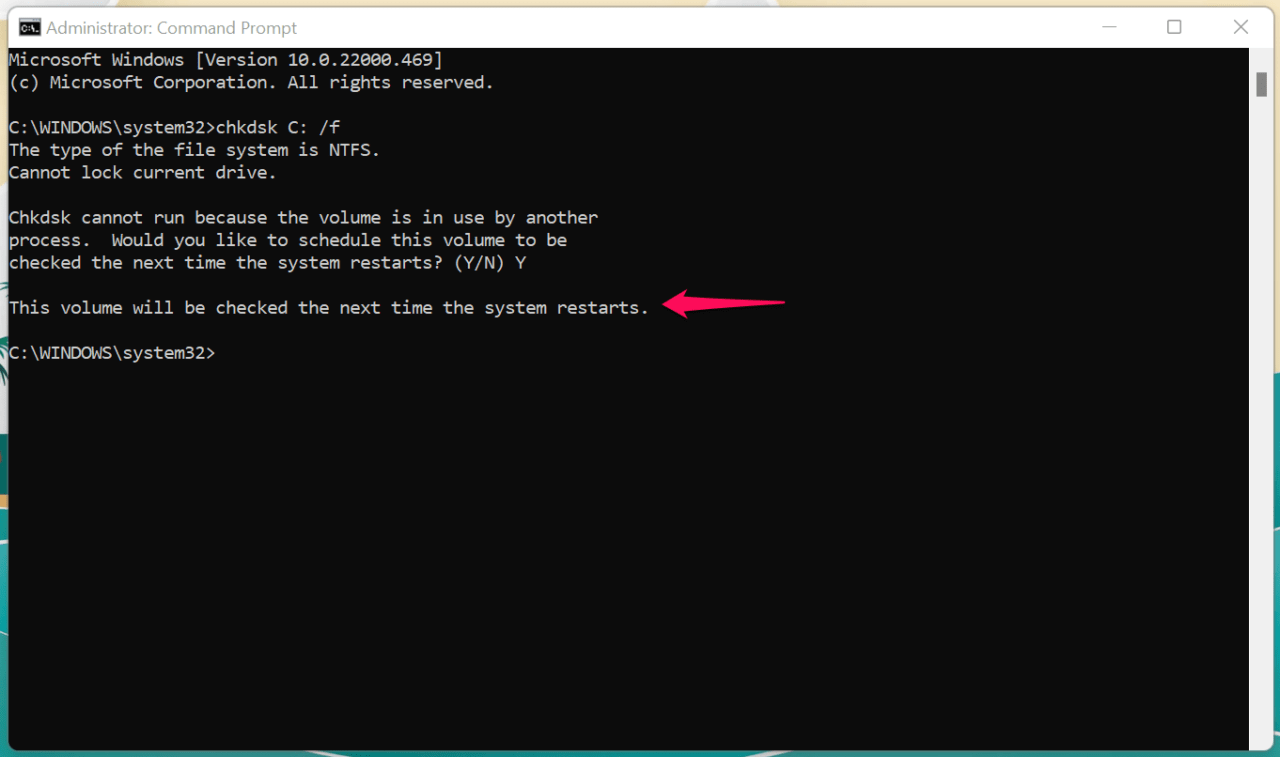
Не прерывайте процесс: не нажимайте клавиши во время отсчёта, чтобы не пропустить проверку.
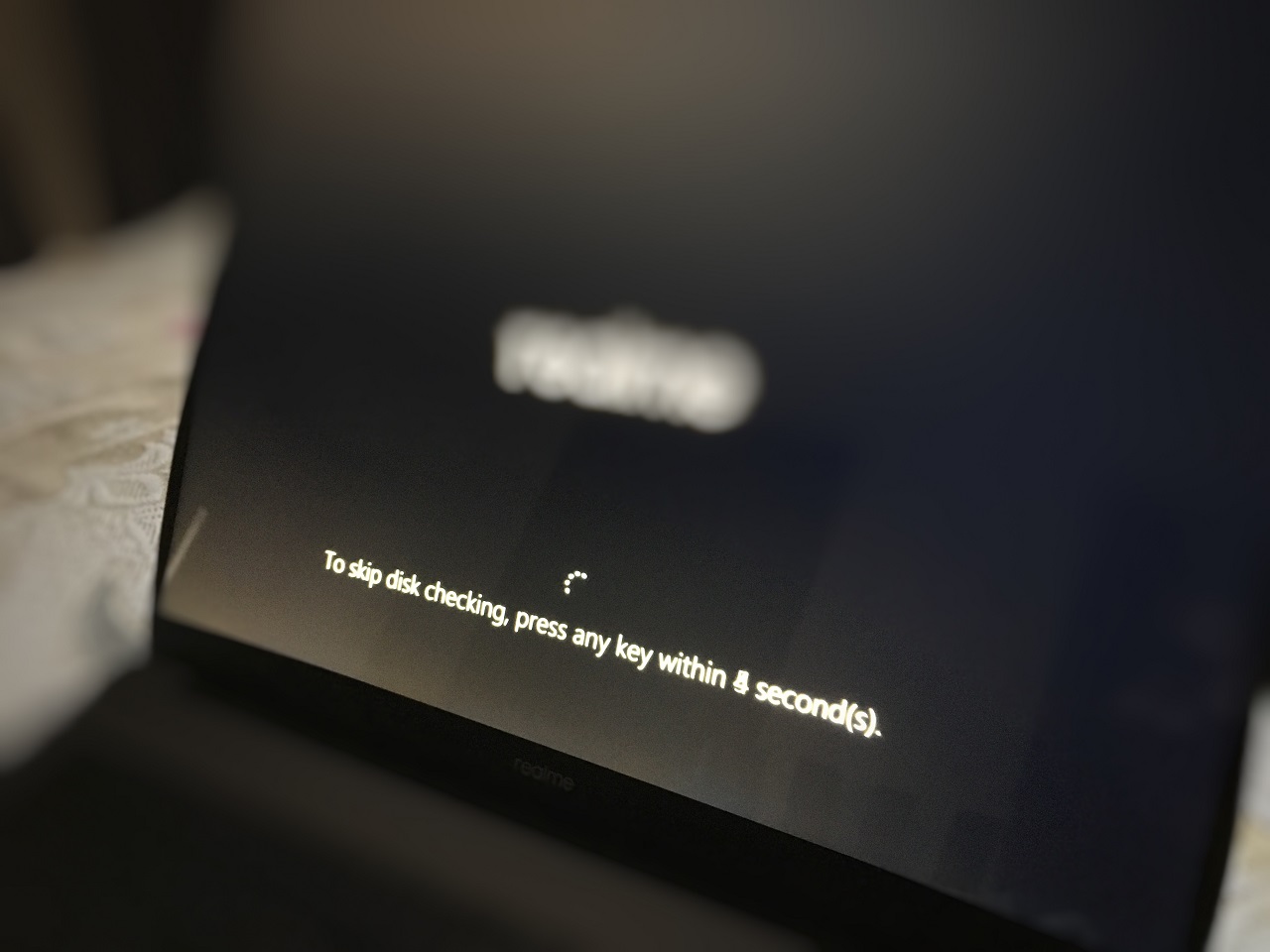
Время выполнения зависит от типа накопителя и его заполненности: HDD (обычно дольше) — SSD быстрее.
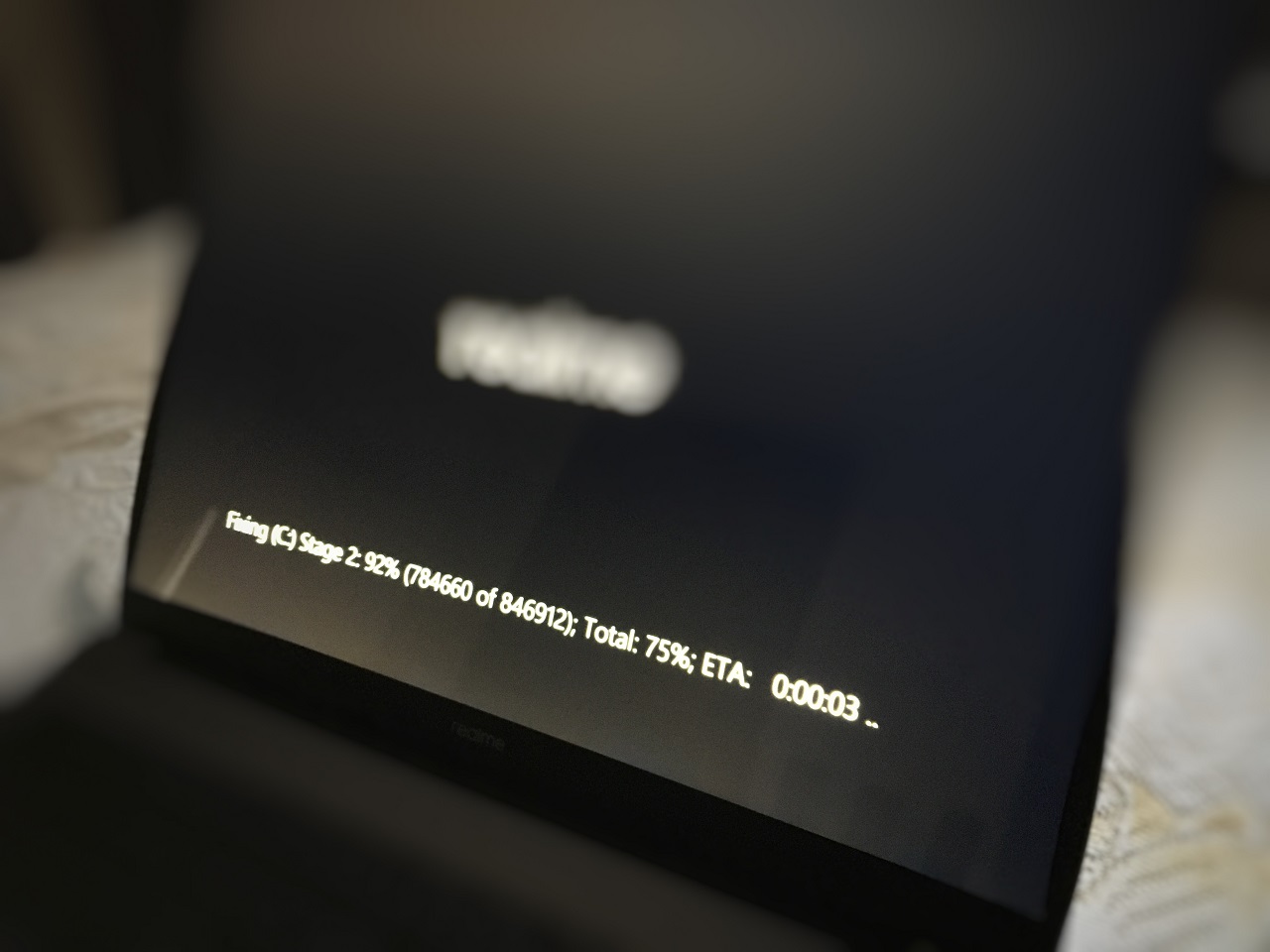
Если CHKDSK сообщает о неисправимых ошибках или множество плохих секторов — плановый обмен накопителя на новый (SSD) предпочтительнее.
Дополнительно рекомендуется запустить проверку системных файлов:
sfc /scannowи при необходимости выполнить восстановление образа через DISM:
DISM /Online /Cleanup-Image /RestoreHealth5. Загрузка в безопасном режиме и проверка периферии
Безопасный режим загружает Windows с минимумом драйверов. Это помогает выяснить, вызвана ли проблема сторонним драйвером или приложением.
Как загрузиться в безопасном режиме:
- Откройте «Настройки» → «Восстановление» → «Перезагрузить сейчас» (Дополнительные параметры).
- В меню выберите «Поиск и устранение неисправностей» → «Дополнительные параметры» → «Параметры загрузки» → «Перезапустить».
- После перезагрузки нажмите F4 (или клавишу для безопасного режима).
В безопасном режиме:
- Отключите все внешние USB-устройства.
- Если BSOD исчез — причина, скорее всего, в драйвере одной из периферий.
- Подключайте устройства по одному и наблюдайте за стабильностью.
6. Возврат на Windows 10 (если проблема началась после обновления)
Если всё перечисленное не помогло, а проблема появилась после обновления до Windows 11, вы можете вернуться на Windows 10 в течение 10–30 дней (в зависимости от конфигурации).
Шаги:
- Откройте «Настройки» → «Система» → «Восстановление».
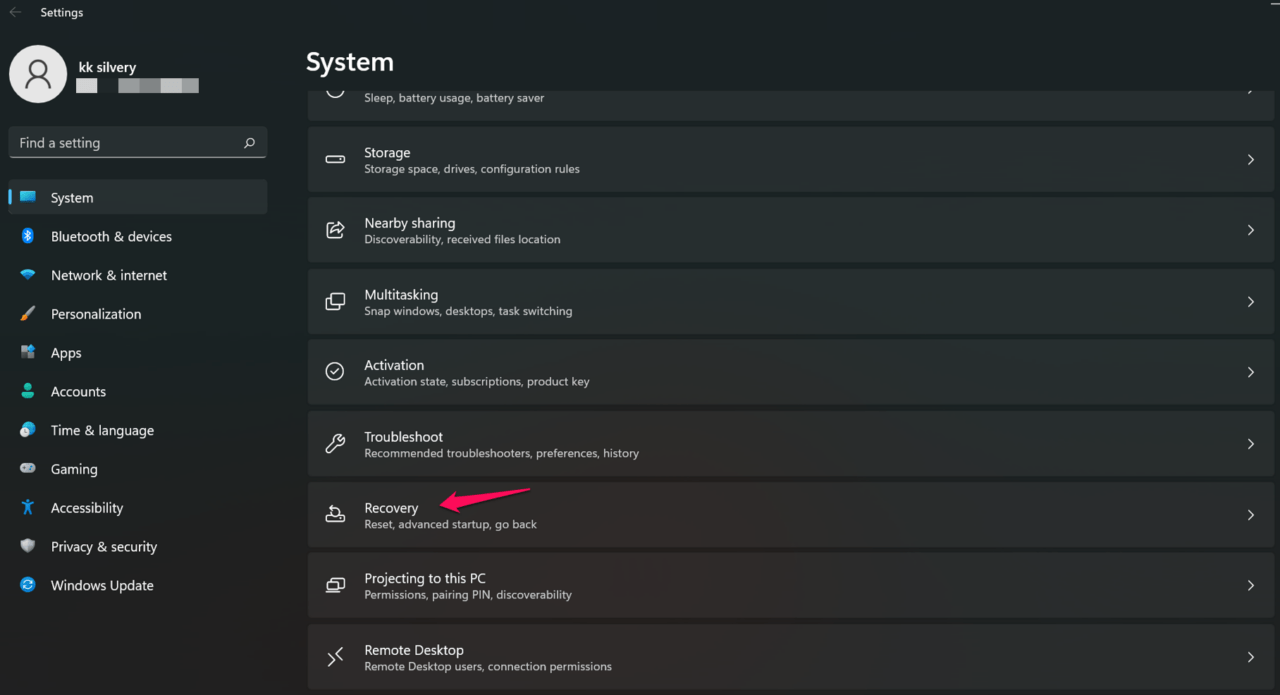
- Нажмите «Вернуться» → «Go back» и следуйте инструкциям.
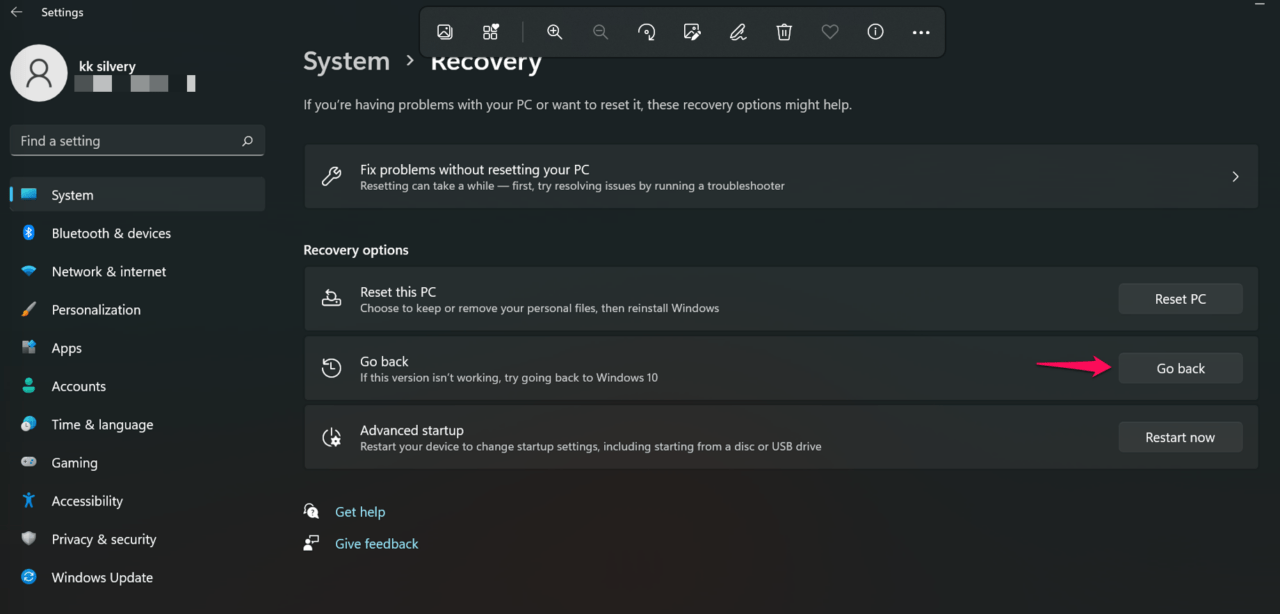
Перед началом:
- Подключите питание к ноутбуку и не отключайте его во время процесса.
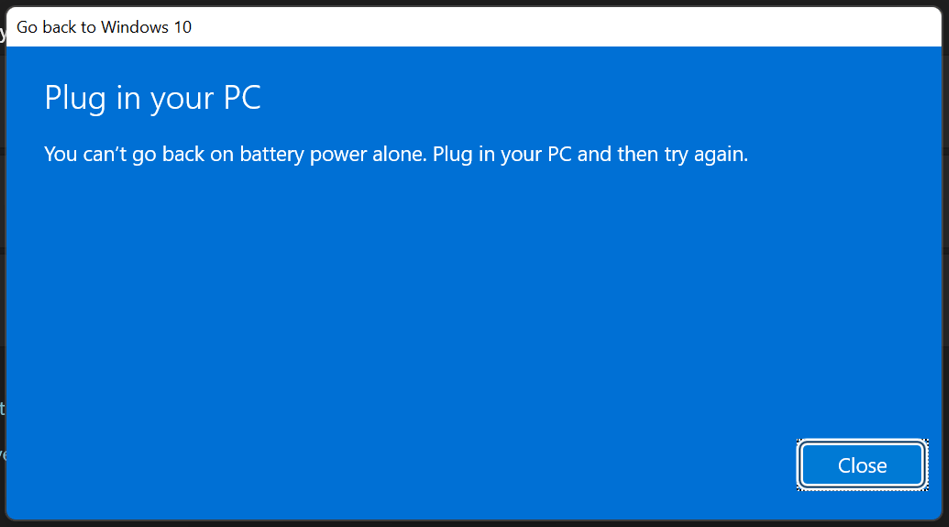
- Укажите причину возврата, чтобы Microsoft могла учитывать обратную связь.
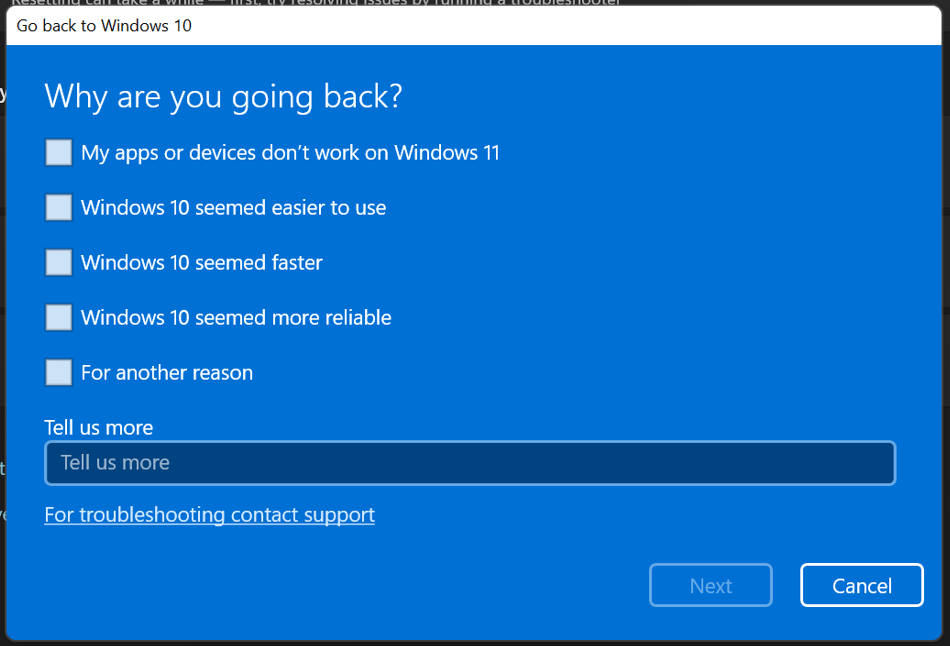
- Запомните пароль учётной записи и следуйте подсказкам «Next» → «Go back to Windows 10».
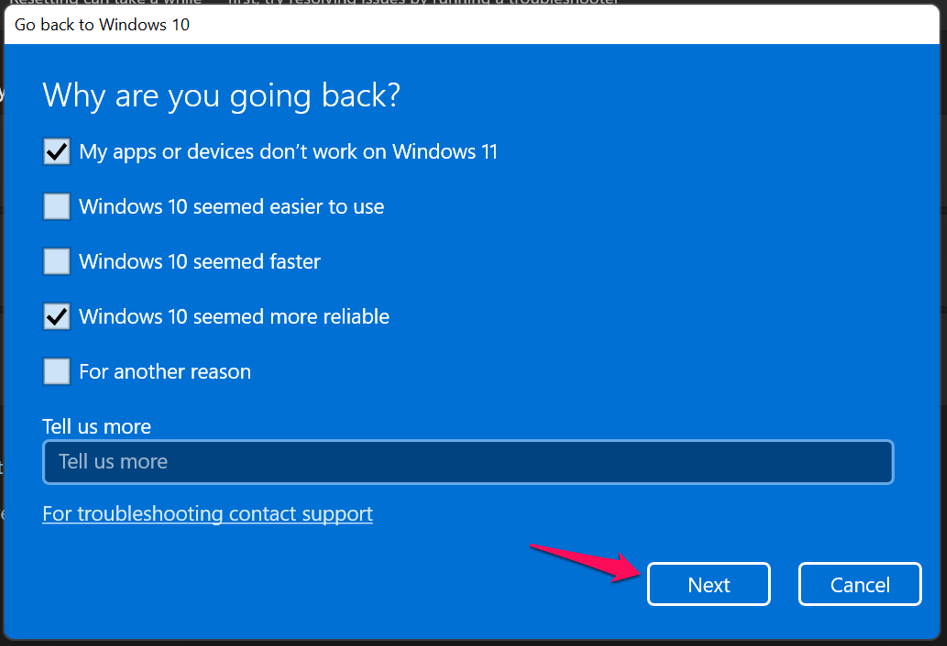
Примечание: При возврате некоторые приложения и настройки могут быть удалены.
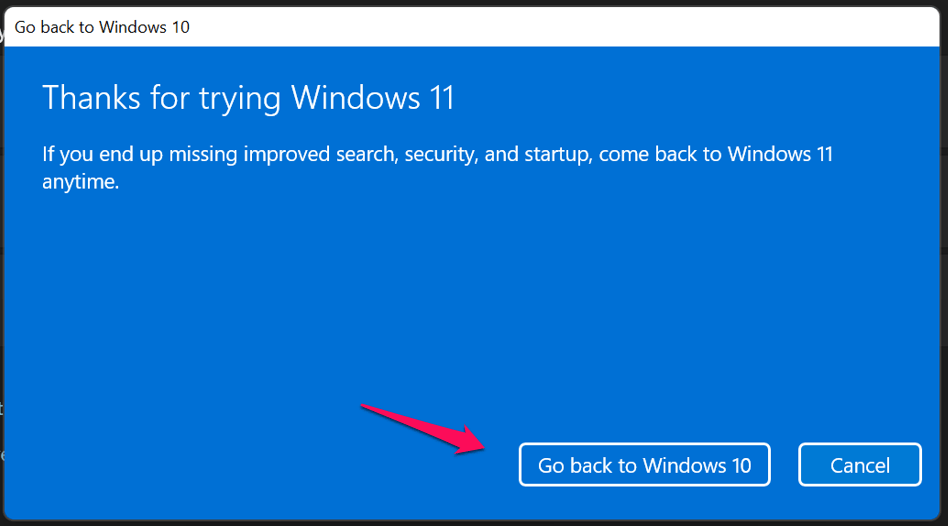
7. Полная переустановка Windows 10 с USB (когда все прочие варианты исчерпаны)
Если вы решили переустановить систему, подготовьте:
- Флешку 16 ГБ или больше.
- Резервную копию данных.
- Скрытый ключ продукта Windows (если требуется).
Процесс создания загрузочной флешки с помощью Media Creation Tool:
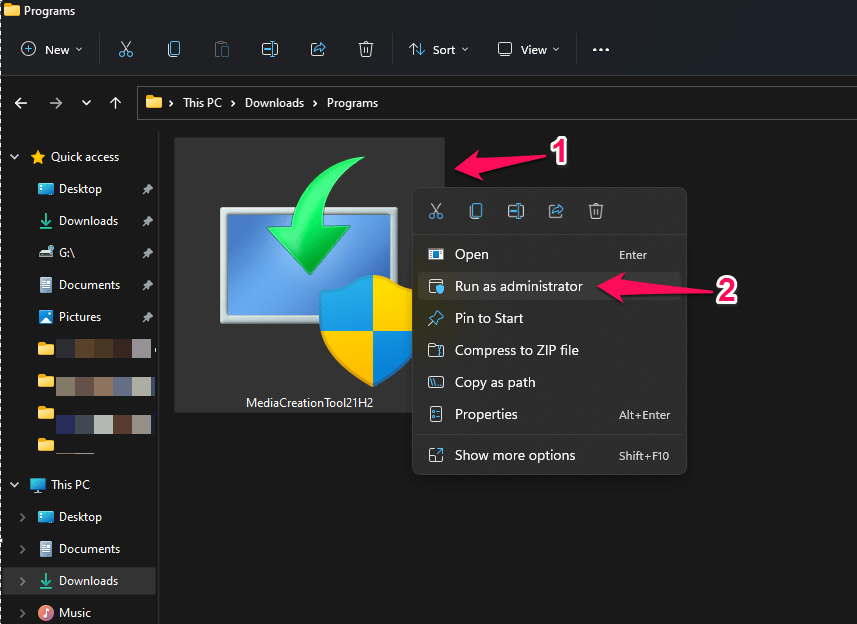
- Запустите Media Creation Tool и примите условия.
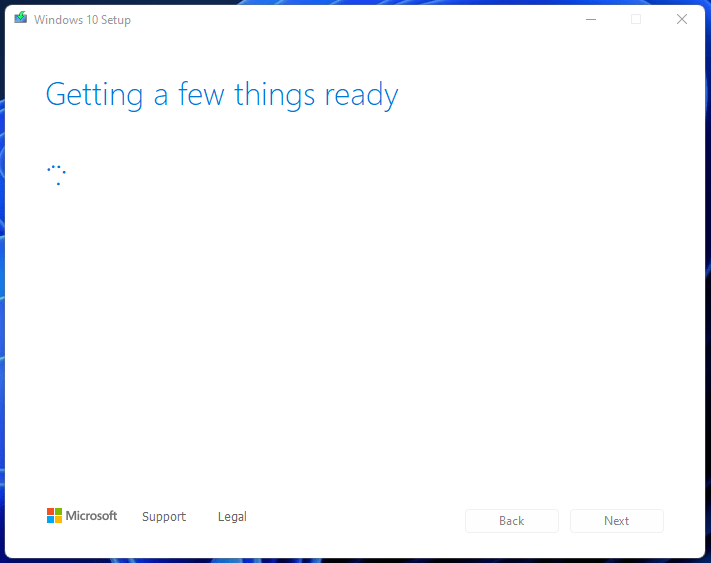
- Выберите «Создать установочный носитель (USB)» и следуйте подсказкам.
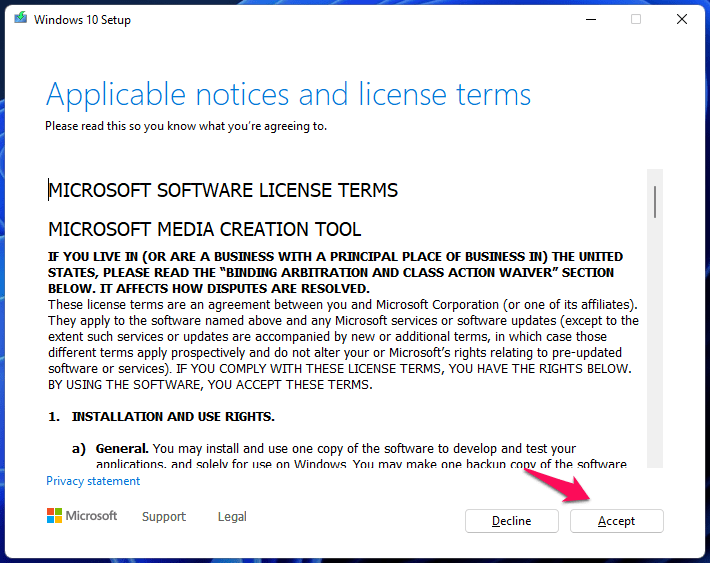
- Программа скачает файлы Windows (понадобится интернет и несколько гигабайт трафика).
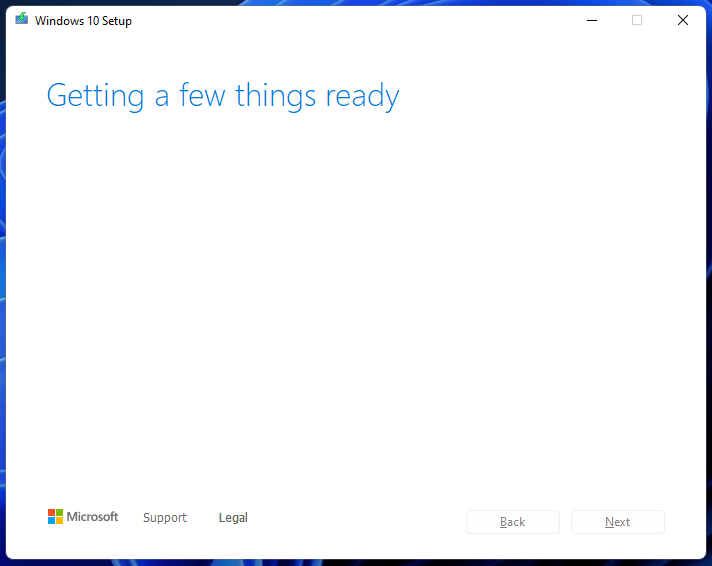
- Выберите «USB‑накопитель» и завершите создание.
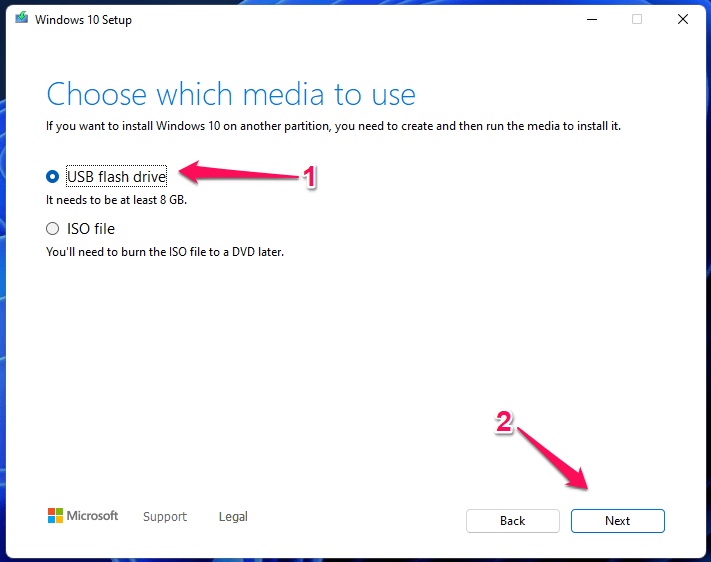
- Перезагрузите ПК и выберите загрузку с USB через Boot Menu.
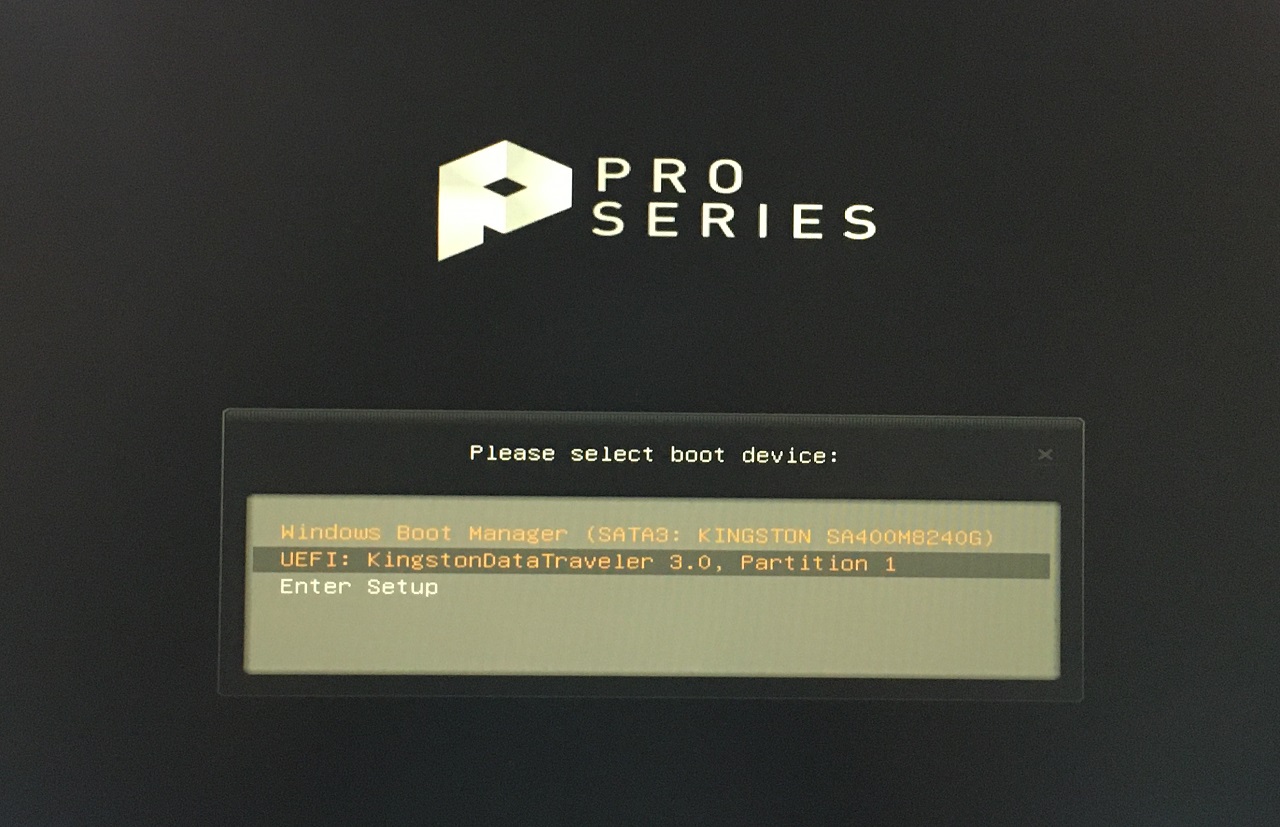
- Запустится установщик — следуйте инструкциям по форматированию и установке.
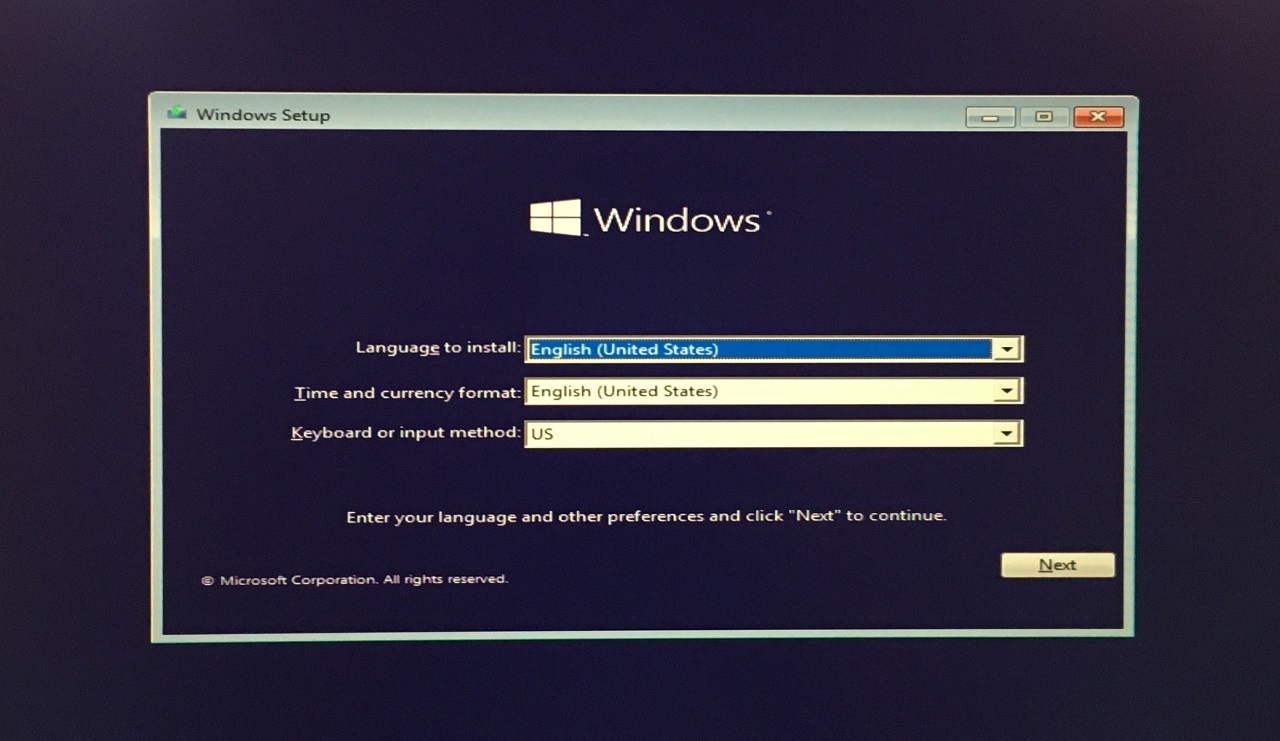
Дополнительные методы и альтернативы
- Очистка драйверов видеокарты и прочих проблемных драйверов с помощью специализированных утилит (например, Display Driver Uninstaller) — при проблемах связных графических драйверов.
- Обновление прошивки BIOS/UEFI — иногда несовместимость контроллеров USB/питания решается обновлением BIOS.
- Временное отключение встроенных в Windows функций (например, Fast Startup) — иногда помогает при ошибках загрузки драйверов.
- Проверка событий Windows (Event Viewer) → System и Application — ищите критические события перед BSOD.
Когда перечисленные шаги не помогают — признаки аппаратной поломки
- Синие экраны возникают даже в безопасном режиме.
- Тесты RAM показывают ошибки, и корректное поведение возвращается только после замены модулей.
- CHKDSK выявляет множество плохих секторов.
- Перегрев остаётся высоким даже после очистки системы охлаждения и замены термопасты.
Если вы обнаружили такие признаки — рекомендую обращаться в сервисный центр для замены деталей (накопителя, памяти, блока питания или материнской платы).
SOP: Пошаговый план диагностики и ремонта (короткий)
- Отключите внешние устройства, создайте точку восстановления.
- Проверьте температуру — снизьте при необходимости.
- Запустите Windows Memory Diagnostic.
- Запустите chkdsk и sfc /scannow.
- Откатите/удалите последние драйверы и обновления.
- Загрузитесь в безопасном режиме — проверяйте стабильность.
- Если проблема не решена — восстановление системы, возврат на Windows 10 или полная переустановка.
Чек‑лист по ролям
Для обычного пользователя:
- Отключить USB-устройства.
- Перезагрузить в безопасном режиме.
- Запустить проверку памяти.
- Пройти простые шаги: CHKDSK, SFC.
Для системного администратора / продвинутого пользователя:
- Просмотреть логи в Event Viewer.
- Протестировать модули RAM поочерёдно.
- Сделать дамп памяти (если повторяемый BSOD) и проанализировать в WinDbg.
- Обновить BIOS, драйверы чипсета и USB-контроллеров в оффлайн‑режиме.
Модель принятия решений (Mermaid)
flowchart TD
A[Появился BSOD HIDCLASS.sys] --> B{Удалённые устройства подключены?}
B -- Да --> C[Отключить все периферийные устройства → Проверить]
B -- Нет --> D[Проверить температуру]
C --> E{BSOD исчез?}
E -- Да --> Z[Проблема в периферии или драйвере]
E -- Нет --> D
D --> F[Запустить тест RAM]
F --> G{Ошибки RAM?}
G -- Да --> H[Заменить / протестировать модули]
G -- Нет --> I[Запустить CHKDSK и SFC]
I --> J{Ошибки на диске или системных файлах?}
J -- Да --> K[Ремонт диска / восстановление файлов]
J -- Нет --> L[Откат драйверов и обновлений]
L --> M{Проблема решена?}
M -- Да --> Z
M -- Нет --> N[Безопасный режим и проверка логов]
N --> O{Найден виновник?}
O -- Да --> Z
O -- Нет --> P[Восстановление / переустановка / возврат на Windows 10]
Z --> Q[Завершить диагностику]Критерии приёмки
- Система загружается без BSOD в течение 48 часов при обычной работе.
- Все внешние устройства работают корректно, драйверы обновлены до совместимых версий.
- Тесты RAM и накопителя не показывают критических ошибок.
Глоссарий в одну строку
- HID — устройства человеческого интерфейса (мыши, клавиатуры и пр.).
- BSOD — синий экран смерти (системная ошибка Windows).
- CHKDSK — утилита Windows для проверки и исправления ошибок на диске.
- SFC — System File Checker, проверяет целостность системных файлов.
- DISM — средство обслуживания образов Windows.
Риски и рекомендации
Риски при самостоятельной диагностике:
- Потеря данных при форматировании/переустановке. Всегда делайте резервные копии.
- Неправильная установка драйверов или BIOS может усугубить проблему.
Рекомендации по минимизации рисков:
- Создавайте точки восстановления и резервные копии перед ключевыми операциями.
- Загружайте драйверы только с официальных сайтов производителя.
- При аппаратных заменах используйте совместимые компоненты.
Частые ошибки и когда методики не сработают
- Откат драйвера не поможет, если оборудование физически деградировано (память, диск).
- CHKDSK и SFC не исправят проблемы, если повреждён реестр или BIOS.
- Возврат на Windows 10 не решит аппаратных несовместимостей.
Заключение
HIDCLASS.sys указывает на проблему с обработкой устройств ввода в Windows. Чаще всего виноват драйвер или связанный компонент (RAM, диск, перегрев). Следуйте логическому плану диагностики: температура → память → диск → драйверы → безопасный режим → восстановление/переустановка. Если вы не уверены в аппаратной замене — обратитесь в сервисный центр.
Если у вас остались вопросы или вы хотите описать свою ситуацию (модель компьютера, точный текст ошибки, последние изменения в системе), оставьте комментарий — помогу с диагностикой.
Поддержите канал: подпишитесь на наши видеоруководства для пошаговой помощи по Windows.
Похожие материалы

Шаблоны: экономия времени и продуктивность

Центрирование текста по вертикали в Word

Удобный смарт‑дом для гостей, детей и семьи

Настройка лаунчера Android: руководство

Xbox One: гарнитура не работает — полное руководство